
Tastatura și mouse-ul ar putea fi potrivite pentru multe jocuri native pe computer, dar este de-a dreptul ciudat să joci jocuri emulate în acest fel. Indiferent dacă doriți să jucați Super Mario cu un gamepad adecvat sau să încercați un nou titlu pentru PC, cum ar fi Diablo III confortabil, vă oferim acoperire.
Astăzi aruncăm o privire asupra modului în care puteți să luați un controler Microsoft Xbox 360 și să îl configurați pentru a funcționa cu orice, de la emulatoarele dvs. preferate la jocurile vechi și noi pentru PC. Indiferent dacă doriți senzația autentică a unui controler în mână atunci când jucați jocuri vechi de școală sau căutați o modalitate ușoară pentru a juca jocuri moderne, este ușor de configurat.
De ce veți avea nevoie
Pentru acest tutorial veți avea nevoie de următoarele lucruri:
- A controler Xbox cu fir (Controler oficial sau bine construit neoficial precum Mad Catz modelul este OK).
- O copie a Se dă mare (în scop diagnostic).
- O copie a Xpadder (10 USD, necesar pentru tehnici de configurare mai avansate).
- Un emulator sau un joc video pentru a configura controlerul.
Deși este posibil să utilizați un controler wireless pentru acest tutorial, acest lucru adaugă un strat suplimentar de complexitate și depanare la proiect (mulți oameni raportează probleme pe scară largă cu utilizarea controlerului wireless 360 pentru jocuri bazate pe PC) și, ca atare, am optat pentru să rămână cu modelul cu fir. Dacă aveți succes folosind modelele wireless, asigurați-vă că ați lăsat o notă în comentarii și ați împărtășit sfaturile și trucurile dvs.
De asemenea, vă recomandăm cu tărie să citiți întregul tutorial și să verificați aplicațiile și jocurile specifice cu care doriți să utilizați controlerul Xbox înainte de a cumpăra ceva din lista Ce veți avea nevoie, deoarece unele setări necesită configurarea decât altele (reducând efectiv costul pentru proiect la 0 USD în afara costului controlerului real).
Instalarea și testarea controlerului Xbox 360

Instalarea controlerului Xbox 360 ar trebui să fie o afacere destul de nedureroasă. Conectați controlerul la un port USB neocupat de pe computerul Windows. Windows ar trebui să detecteze și să instaleze automat driverele pentru dispozitiv și în mai puțin de 10 secunde computerul va accepta intrarea de la controler.
Dacă, în timpul următoarelor teste de diagnostic, devine clar că instalarea nu a funcționat conform planificării, puteți vizita pagina de asistență pentru Controler 360 aici și descărcați driverele corespunzătoare pentru versiunea dvs. de Windows.
Pentru a testa controlerul, avem o abordare în două direcții. Primul lucru pe care doriți să-l faceți este să accesați meniul Start și să tastați bucurie.cpl în caseta de alergare. Aceasta va deschide panoul de control Game Controllers astfel:
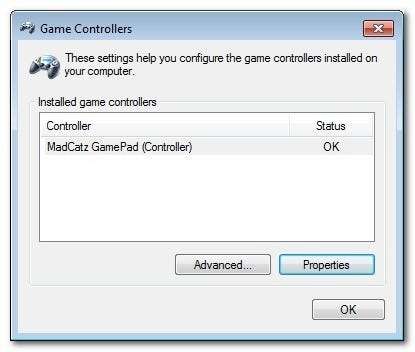
După cum puteți vedea, folosim controlerul MadCatz 360 mai ieftin pentru acest proiect. Dacă faceți clic pe avansat, vă permite să comutați între controlere, ceea ce în cazul nostru nu este relevant. Dând clic Proprietăți trage în sus proprietățile controlerului pentru controlerul 360.
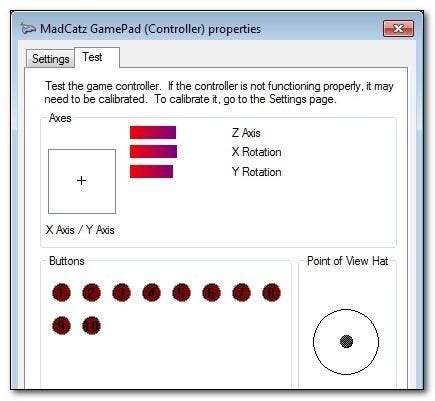
Selectează Fila de testare . Încercați fiecare buton de pe controler. Dacă totul funcționează corect, ceva ar trebui să se întâmple atunci când apăsați fiecare buton sau mutați fiecare buton de control / tampon direcțional. Dacă nu reușiți să obțineți nicio intrare, reveniți la începutul acestei secțiuni și descărcați driverele. Dacă primiți informații, dar este neregulat (de ex., Împingeți în sus pe unul dintre joystick-urile și afișajul axei coboară și stânga) trebuie să faceți clic pe Fila Setări și faceți clic pe butonul de configurare. Expertul de configurare vă va ghida prin identificarea și calibrarea corectă a fiecărui buton și joystick.
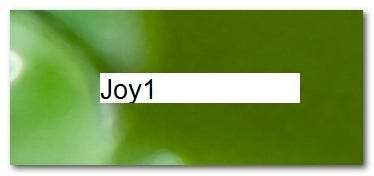
După ce ați confirmat că toate butoanele funcționează și sunt configurate corect, este destul de util să rulați micul executabil AutoHotkey ShowOff listat în secțiunea Ce aveți nevoie. Această mică aplicație va pune pe ecran o mică fereastră albă de suprapunere, care raportează pur și simplu fiecare apăsare de buton, indiferent dacă este de la tastatură, mouse, gamepad sau alt dispozitiv de intrare (așa cum se vede în captura de ecran de mai sus). Nu trebuie să păstrați aplicația activată pentru ca controlerul să funcționeze corect cu jocurile dvs., dar în timpul procesului de configurare poate fi foarte util să vedeți care este codul specific al butonului pentru fiecare buton în timp ce vă configurați emulatoarele și jocurile .
Configurarea emulatoarelor și a jocurilor care permit selectarea butoanelor personalizate
Dacă utilizați un emulator de jocuri sau un joc autonom care vă permite să personalizați intrările de joc pentru orice butoane doriți, configurarea este doar o chestiune de deschidere a secțiunii corespunzătoare din meniurile jocului și de cartografiere atentă a fiecărui buton. Pentru a demonstra cât de simplu este acest lucru, vom folosi excelentul emulator de joc BSNES .
BSNES nu numai că emulează peste 8 console, inclusiv NES, Super NES și Game Boy, dar face o treabă uimitoare la aceasta, oferind în același timp jocuri extrem de personalizabile - inclusiv configurații personalizate ale controlerului. Puteți urmări împreună cu orice aplicație care vă permite să selectați intrări personalizate.
Pentru a configura BSNES, pur și simplu îl descărcăm, extragem folderul și rulăm executabilul BSNES. Odată lansat, navigați la Setări -> Configurare și faceți clic pe Intrare în bara laterală. Acolo puteți selecta ce sistem de joc acceptă BSNES pe care doriți să îl configurați. Vom configura controlerul Super NES. Să demonstrăm remaparea celor patru butoane principale de pe controlerul SNES de la tastatură la cele patru butoane principale ale controlerului Xbox 360.
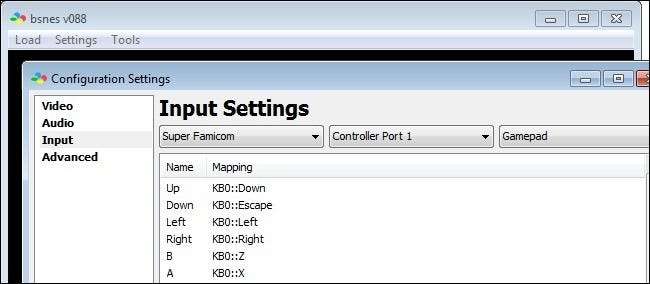
Puteți vedea că, în mod implicit, toate mapările din BSNES sunt bazate pe tastatură (deci variabila KB0 și tasta corespunzătoare). Tot ce trebuie să faceți pentru a remapta comenzile rapide ale butoanelor din configurația tastaturii ZXAS în care se află la butoanele de pe controler este să faceți dublu clic pe fiecare intrare cu mouse-ul și apoi să apăsați butonul de pe controlerul Xbox astfel:
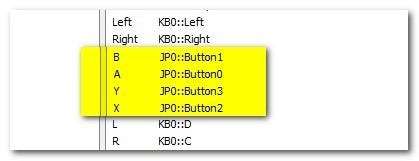
Repetați pur și simplu procesul pentru toate butoanele pe care doriți să le mapați la controlerul Xbox. După ce ați terminat cartografierea, este timpul să luați controlerul pentru un test drive:
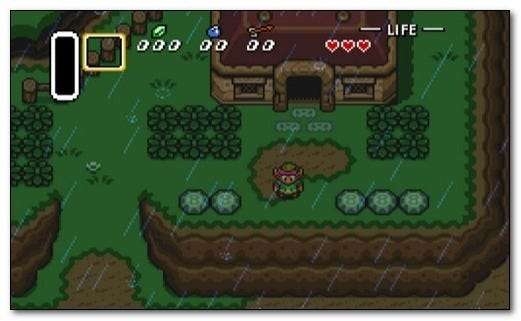
Este O legătură spre trecut la fel cum ne amintim: tampon de control în mână în loc de degete întinse și înghesuite pe tastatură. Succes!
Dar emulatoarele și jocurile în care nu puteți configura cu ușurință intrările așa cum puteți face cu BSNES? În acest scop, va trebui să folosiți o aplicație terță parte; vă vom arăta cum în secțiunea următoare.
Configurarea emulatoarelor și a jocurilor cu opțiuni limitate de personalizare
Configurarea unui emulator sau a unui joc atunci când acceptă cu ușurință apăsarea butoanelor de gamepad ca intrare legitimă (așa cum am demonstrat BSNES în secțiunea anterioară a ghidului) facilitează configurarea controlerului, deoarece puteți personaliza fiecare buton după conținutul inimii. Ce se întâmplă dacă jocul nu acceptă intrări personalizate sau, dacă acceptă, acestea sunt limitate la apăsările de taste reale și clicurile mouse-ului?
Dacă te afli în această situație, nu ai noroc. Datorită dedicării lui Jonathan Firth, operațiunea de codificare individuală din spatele popularului instrument de configurare Xbox Xpadder, este posibil să mapezi intrările controlerului Xbox la orice intrări de tastatură și mouse pe care jocul le cere să le folosești. Nu numai că Xpadder funcționează minunat cu controlerul Xbox, dar este personalizabil pentru a lucra cu acesta orice gamepad sau dispozitiv de intrare recunoscut de Windows. Există o comunitate înfloritoare de jucători care creează profiluri unice pentru Xpadder pentru fiecare dispozitiv de joc sub soare. Să aruncăm o privire la instalarea și configurarea Xpadder.
Xpadder este o aplicație portabilă, după ce achiziționați aplicația și descărcați executabilul, trebuie doar să alegeți un folder pentru aceasta și să rulați printr-o configurație inițială foarte de bază. Am parcat aplicația în folderul Dropbox / Aplicații portabile /. La prima lansare, veți vedea câteva informații despre aplicație, faceți clic până ajungeți la:
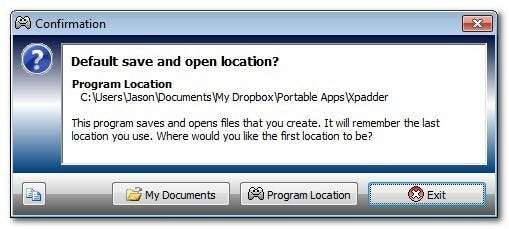
Aici puteți opta pentru ca profilurile și alte informații să fie salvate fie în folderul Documentele mele, fie în locația programului. Ne place să menținem ordonate aplicațiile noastre portabile, așa că am ales să păstrăm toate datele cu locația programului.
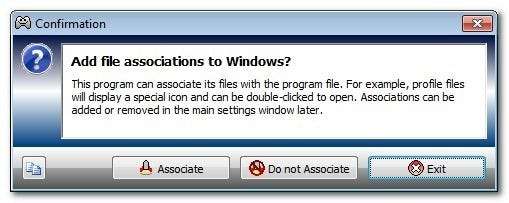
Apoi, puteți opta pentru a asocia profilurile unice ale XPadder cu aplicația. Am optat pentru asocierea fișierului pentru a ne economisi puțin timp în viitor.
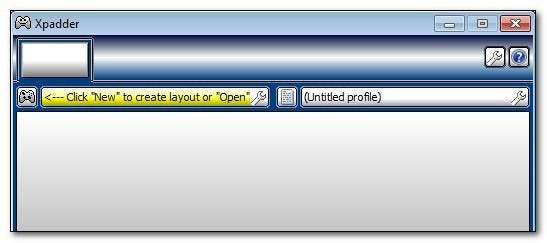
Când ați terminat de configurat configurația minimă de instalare, veți fi loviți în interfața principală a aplicației. În acest moment pare destul de gol, deoarece aplicația vine fără configurare implicită a controlerului. Din fericire, configurarea unuia este ușoară și după ce ați localizat controlerul, puteți utiliza șablonul pentru a crea profiluri pentru toate jocurile dvs.
Mai întâi veți avea nevoie de o imagine de bază a controlerului pentru a facilita maparea comenzilor. Tu ar putea fă-ți propriul tău de la zero, dar e mult efort atunci când munca a fost deja făcută pentru tine. A sosit timpul să începem Baza de date a controlerului Xpadder și alege modulul de configurare pentru controlerul nostru. Ne-a plăcut foarte mult e-ul curat imagine de stil butoane xploded din categoria Xbox 360 / Xbox 360 oficial / categoria de către Oke Doke și am optat pentru a folosi acest lucru ca bază a construcției noastre.
Pentru a utiliza imaginea, faceți clic dreapta și copiați-o în browser, apoi faceți clic pe pictograma micului controler din partea dreaptă sus a interfeței Xpadder pentru a accesa meniul. De acolo, faceți clic pe Setări pentru a vă crea profilul controlerului. Din meniul de setări, faceți clic pe Paste pentru a lipi imaginea controlerului.
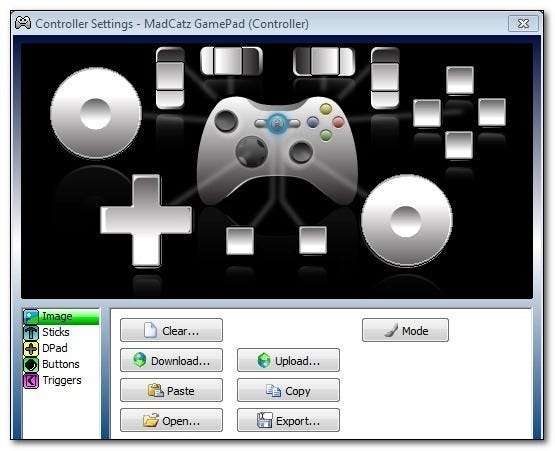
După ce ați lipit imaginea, puteți începe să faceți clic pe intrările din bara laterală de navigare, cum ar fi Stick-uri, DPad-uri și Butoane. Fiecare intrare vă va ghida prin apăsarea butoanelor de pe controler. De fiecare dată când atribuiți un buton, îl puteți trage în locul corespunzător de pe harta vizuală pe care tocmai am lipit-o în interfață (consultați captura de ecran de mai sus pentru a vedea cum arată aspectul după ce toate butoanele au fost glisate în poziție). Faceți clic pe OK pentru a reveni la interfața principală.
Să luăm un moment pentru a salva configurația implicită necompletată înainte să începem să o edităm. Faceți clic din nou pe pictograma controlerului pentru a deschide meniul și selectați Salvează ca . L-am salvat cu un titlu clar clar pentru referințe viitoare:
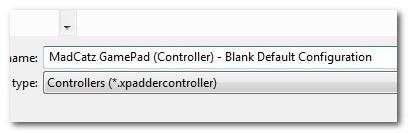
În acest moment avem o listă goală pentru a atribui fiecărui buton de pe gamepad o valoare specifică. Să ne întoarcem pentru un moment la BSNES și să ne prefacem că aplicația nu ne-a permis să configurăm alte butoane decât cele implicite.
Folosind Xpadder putem eluda cu ușurință orice joc cu butoane fixe atribuind acele butoane după cum considerăm potrivit. Implicit în BSNES pentru cele patru butoane principale ale controlerului este atribuirea tastelor tastaturii ZXAS pentru butoanele Super NES BAYX. Presupunând că nu am putut reconfigura acele butoane, putem atribui cu ușurință valorile tastaturii butoanelor făcând clic pe butonul specific pe care dorim să îl atribuim în Xpadder. Procedând astfel, se deschide o tastatură virtuală astfel:
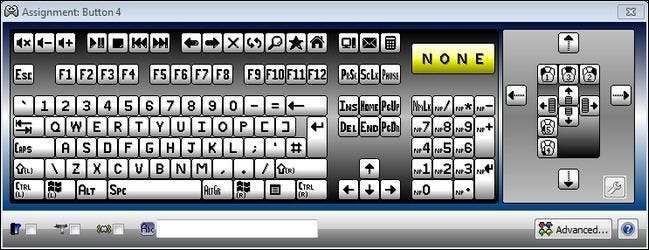
Folosind tastatura virtuală putem atribui tastele tastaturii ZXAS butoanelor BAYX de pe controlerul Xbox astfel:

Continuați procesul de atribuire a butoanelor până când ați mapat toate butoanele necesare pentru jocul dvs. După ce ați terminat, faceți clic pe pictograma dischetei din partea dreaptă a interfeței de lângă Profilul fără titlu pentru a vă salva profilul jocului. Puteți crea oricâte profiluri doriți pentru diferite jocuri și emulatoare.
Iată un exemplu de Xpadder folosit pentru a controla un personaj corp la corp în popularul joc Diablo III cu un controler 360 (puteți descărca profilul controlerului aici ):
În timp ce personalizarea profilurilor controlerului vă oferă un control fin al rezultatelor (astfel puteți păstra setările tastaturii și mouse-ului pentru un joc complet intacte în timp ce creați un profil de controler peste aceste legături de taste), vă veți economisi mult timp prin vizitând forumurile Xpadder și apucând unul dintre sutele de profiluri de joc pe care alți jucători le-au creat deja pentru dvs.
Indiferent dacă prin maparea intrărilor de butoane din joc sau folosind Xpadder pentru a vă ajuta să mapați butoanele la orice număr de configurații de tastatură, este posibil să jucați practic fiecare joc de pe computer folosind un controler Xbox 360 confortabil.







